Sie haben zwei Optionen, bestehende Schüler:innen/Kinder in weitere Klassen/Gruppen hinzuzufügen.
- Manuelles Hinzufügen ohne Import
- Import mithilfe einer Excel-Datei
1. Manuelles Hinzufügen ohne Import
- Öffnen Sie den Adminbereich.
- Wechseln Sie zu "Administration" > "Schüler:innen/Kinder".
- Wählen Sie die Kinder an, die Sie in eine weitere bestehende Klasse/Gruppe zuordnen möchten.
- Wählen Sie "Einer Klasse/Gruppe zuweisen".
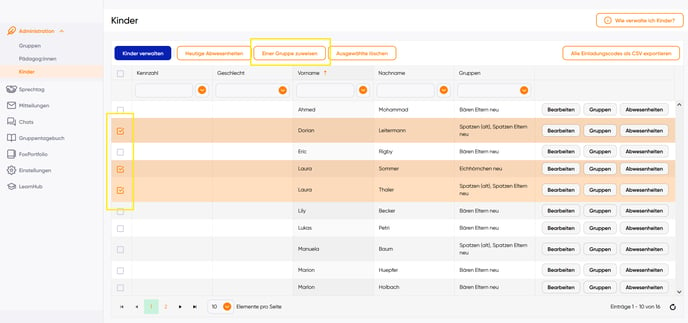
- Wählen Sie die neue Klasse/Gruppe der Kinder aus und klicken Sie auf "Weiter".
- Klicken Sie auf "Nutzer:innen verbinden", wenn Sie dieselben Nutzer:innen der anderen Klassen/Gruppen übernehmen möchten. Wählen Sie "Neue Einladungscodes generieren", wenn sich neue Nutzer:innen (z.B. Eltern statt Schüler:innen) zu der anderen Gruppe verbinden sollen.
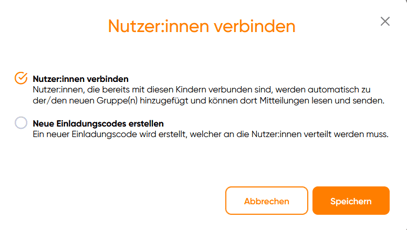
- Speichern Sie die Änderungen: Die Kinder sind nun einer zusätzlichen Klasse/Gruppe hinzugefügt worden.
2. Import mithilfe einer Excel-Datei
Bei einem Import via Excel-Datei haben Sie die Möglichkeit, die Verbindung zu der neuen Klasse/Gruppe entweder mit dem bestehenden Elternzugang oder dem Schüler:innenzugang eines Kindes zu überschreiben.
- Klicken Sie sich in den Adminbereich.
- Wechseln Sie zu "Administration" > "Schüler:innen/Kinder".
- Wählen Sie "Schüler:innen/Kinder verwalten" >"Datei vom PC hochladen".
- Wählen Sie das richtige Jahr aus und laden Sie die Excel-Datei hoch.
- Ergänzen Sie die Spaltenbezeichnungen.
- Ordnen Sie die Werte zu.
- Importieren Sie die Titelzeile, wenn Sie keine Überschrift in der Excel-Datei vermerkt haben.
- Bei dem Schritt "Schüler:innen bzw. Kinder hinzufügen" müssen Sie die Daten der Importdatei nun mit den bestehenden Daten im Adminbereich überschreiben.
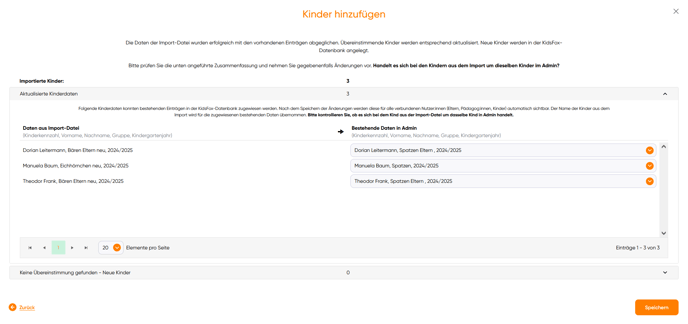
- Handelt es sich bei dem Import um die Erweiterung einer Elternverbindung, wählen Sie auf der rechten Seite eine Elternklasse/-gruppe aus (vgl. gelb).
- Möchten Sie eine weitere Klasse/Gruppe für den Zugang von Schüler:innen hinzufügen, wählen Sie auf der rechten Seite die Klasse/Gruppe eines bestehenden Schüler:innenzugangs (vgl. blau).

- Nachdem Sie die Daten gespeichert und den Import beendet haben, erhalten die Nutzer:innen, die mit der Klasse/Gruppe der rechten Spalte verbunden sind, Zugriff auf die neue Verbindung des Kindes.
- Die neue Verbindung erscheint direkt im Profil der Nutzer:innen und im Adminbereich ist das Kind einer weiteren Klasse/Gruppe zugeordnet.
